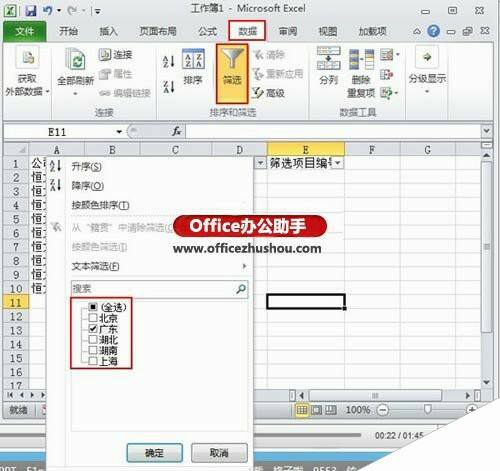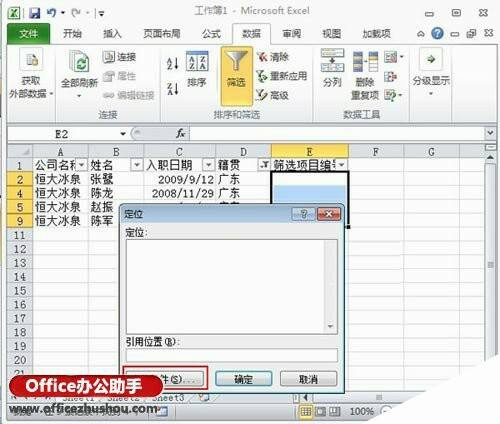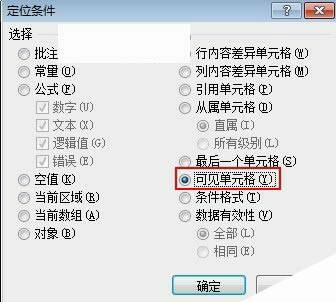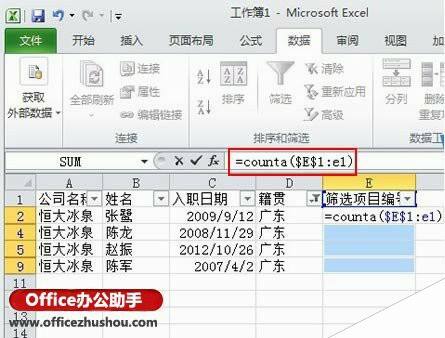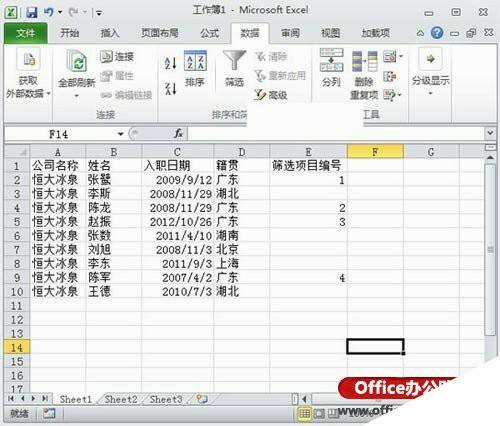使用counta函数对Excel中筛选之后的数据进行编号的方法
办公教程导读
收集整理了【使用counta函数对Excel中筛选之后的数据进行编号的方法】办公软件教程,小编现在分享给大家,供广大互联网技能从业者学习和参考。文章包含466字,纯文字阅读大概需要1分钟。
办公教程内容图文
2、这样就选出了广东地区的所有人,选择E2:E9单元格,按下F5键,弹出定位对话框,点击定位条件按钮。
3、在弹出的定位条件界面,勾选可见单元格,确定。
4、然后直接输入公式: =COUNTA($E$1:E1) 。
5、按下Ctrl+Enter,才能显示正确的结果,然后取消筛选,还原最开始的数据,我们看到编号依然不变。
公式说明
counta(区域):统计区域内非空单元格的个数。
这里绝对引用了第一个E1单元格,主要是为了当公式向下填充时,counta函数的区域还是从E1单元格开始,例如公式向下填充到E4单元格时,统计的是E1:E4区域内的非空单元格的个数。